この中でビデオチュートリアルでは、モザイク効果を使用してAdobePremiereProで被写体のアイデンティティを隠す方法を学びます。
テレビやドキュメンタリーで十分長い間働いてきた場合は、おそらく1〜2回顔をぼかす必要があります。リリースフォームがない場合や、誰かのIDが公開されないように保護したい場合があります。いずれの場合でも、PremiereProで人の顔にモザイクを追加するのはすばやく簡単です。 Premiereのモザイク効果には、移動する顔にわずか数分で簡単にモザイクを適用できるユーザーフレンドリーなツールが付属しています。これを行う方法を見てみましょう。
まず、モザイク効果を適用する必要があります 私のクリップに。この効果により、水平を追加できます および垂直ブロック 私のイメージに。これらの属性の両方にキーフレームを追加できます。また、モザイクの色をシャープにするオプションがあります。また、Premiere Proのほとんどのエフェクトと同様に、マスクツールがあります。 モザイク効果の内側。エフェクトを適用したので、次は追加します。 マスク 私たちの主題に。

モザイク効果のあるマスクを追加するには、いくつかの方法があります。 楕円をすばやく作成できます または4ポイントポリゴンマスク または、ペンツールを使用できます カスタムを作成するには 道。顔をマスキングしているので、楕円 ツールは問題なく動作します。楕円マスクツールをクリックしたら、被写体の顔の上にマスクを配置します。 次に、追跡する必要があります 被写体がシーンを歩き回るときの被写体の顔のマスク。

追跡の場合 マスクパス、3つの追跡方法があります 選択する場所:
- 位置
- 位置と回転
- 位置、回転、スケール
私の主題はに向かって動いているので カメラの場合、トラッキング方法はデフォルトの位置、回転のままにします およびスケール 方法。 追跡できます マスクを前方または後方に、フレームごとに または標準再生 被写体がカメラに近づいたときにトラックを開始することをお勧めします。トラックが完了すると、マスクパスにキーフレームが表示されるはずです。 属性。
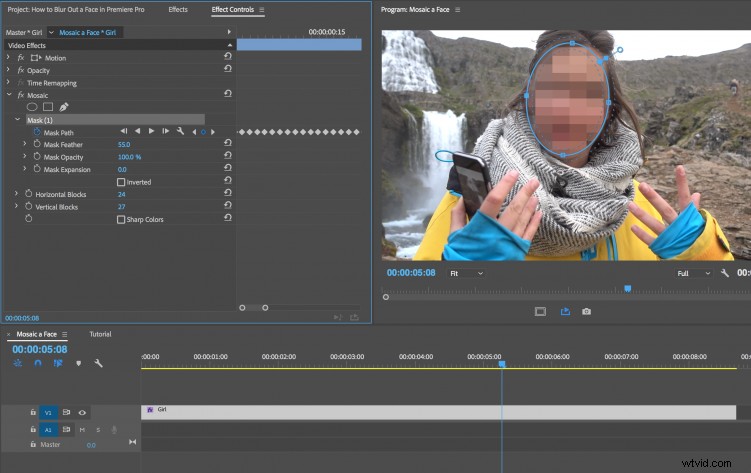
私のトラックである限り 成功しました。モザイクが必要です 被験者の顔に適用されます。最後のステップとして、微調整を行うことができます の効果。マスクの拡張の調整など、効果を微調整するためにできることはさまざまです。 マスク羽 および水平の数 および垂直ブロック 。繰り返しになりますが、被写体がカメラに向かって移動しているため、キーフレームを追加できます。 これらの属性のいずれかに、主題が近づくにつれてそれらを変更させるようにします。
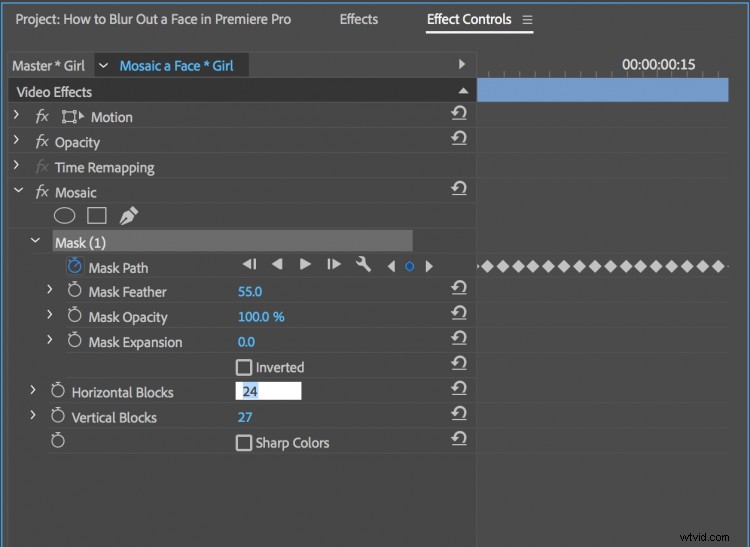
そして、あなたはそれを持っています。ほんの数分で、被写体がシーン内を移動するときに被写体を追うモザイクを作成しました。
